Разбор hp pavilion b o
Обновлено: 04.07.2024
Данная инструкция подходит ко всей серии офисных ноутбуков HP 15. В этом конкретном случае я буду разбирать офисный лэптоп HP 15-ra023ur для замены термопасты на кристалле процессора.
Внешний вид HP 15-ra023ur до разборки, несколько фото:
Первым делом снимаем аккумулятор, для того чтобы обесточить ноутбук и избежать риска возможных замыканий при разборке. Аккумулятор снимается легко, отодвигаем фиксатор (замок) аккумулятора в сторону самого аккумулятора, как показано на рисунке, под фиксатором должен появиться символ разомкнутого замка. Отодвигаем защелку со второй стороны, аккумулятор начинает выталкиваться из корпуса ноутбука, и одновременно вынимаете аккумулятор - тяните вниз по стрелке.
Если на вашем ноутбуке «слабая» батарея (аккумулятор) и она требует замены, то вы можете самостоятельно приобрести аккумулятор и установить в ноутбук.
Далее откручиваем восемь винтиков на корпусе, как показано на изображении.
Теперь самое интересное и важное! Откручиваем 4 скрытых винтика под резиновыми ножками ноутбука, для этого надо будет отклеить острым предметом край каждой ножки, как показано на изображении.
Откручиваем все 4 скрытых винтика, под каждой резиновой ножкой по одному винтику.
Далее берём острый пластиковый предмет, например, гитарный медиатор, ненужную банковскую пластиковую карту или пластиковую лопатку из набора для разборки смартфонов. Начинаем поддевать и освобождать зацепление фиксаторов по всему периметру корпуса ноутбука, как показано на фото. Нужно расцепить все фиксаторы, начиная с места самой большой щели!
После расцепления всех фиксаторов по периметру корпуса задняя крышка (дно ноутбука) должна сняться и вы получите доступ ко всем компонентам ноутбука.
Процессор ноутбука расположен под алюминиевой пластиной, которая служит радиатором системы охлаждения. Вентилятора в данном ноутбуке нет, т.к. процессор выделяет очень незначительное количество тепла, и алюминиевая пластина вполне справляется с отводом тепла и охлаждением процессора. Для снятия алюминиевой пластины системы охлаждения с процессора необходимо открутить 4 винта крепления её к материнской плате.
После откручивания 4-ёх винтиков алюминиевую пластину можно снять и отложить в сторону. Не забываем очистить на ней место контакта с кристаллом процессора от старой термопасты. Процессор в данном ноутбуке не снимается с материнской платы, он припаян и заменить его так просто не получится, даже если вы это захотите. Для замены процессора необходимо дорогостоящее оборудование и огромный опыт в пайке BGA
Также берём небольшой кусочек ваты, немного смачиваем её этиловым спиртом (можно купить в аптеке "Этанол 70" или "Этанол 96") и протираем поверхность кристалла, очищаем её от старой термопасты.
Теперь необходимо нанести на кристалл тонким равномерным слоем новую термопасту. Я использую для этого термопасту GD900 (Теплопроводность: 4.8 Вт/m-k) и иногда пользуюсь HY710 (Теплопроводность: 3.17 Вт/m-k). Большой разницы в эффективности я не заметил, хотя последняя мне нравиться меньше.
Место контакта алюминиевой пластины мазать термопастой не надо! Вполне достаточно будет того количества термопасты, что покрыл кристалл процессора.
Теперь аккуратно садим на место алюминиевую пластину системы охлаждения, придерживаем одним пальцем по центру кристалла процессора, немного прижимая в этом месте, чтобы пластина не сдвигалась. Садим на место все 4 винта крепления и закручиваем их крест-накрест, чтобы алюминиевую пластину не перекосило и не выдавило термопасту на какую-то одну сторону на кристалле. Затягиваем все 4 винта до конца, особо силу не применяем!
Всё, на этом процесс замены термопасты на процессоре закончен, можно собирать ноутбук. Сборка происходит в обратном порядке. Надеваем дно корпуса, защёлкиваем все фиксаторы по периметру корпуса и прикручиваем все винты на корпусе согласно очерёдности в этой инструкции, только в обратном порядке!
Недавно к нам поступил такой пациент - ноутбук HP Pavilion dv6 - 6b55er.
До этого его сдавали в три сервиса (один из которых авторизированный по HP), в результате неаккуратного разбора ноутбука в каком-то из трех предыдущих сервисов ему погнули VGA разъем и сломали часть крепления корпуса к петле матрицы.
Т.к. мы не занимаемся антирекламой, то на корпусе наклеечку авторизированного СЦ предпочли скрыть и просим не обращать на нее внимания.
Итак, пополняем наш раздел разборов ноутбуком HP Pavilion dv6 - 6b55er.

Начинаем разбор с извлечения аккумулятора.

Под ним отворачиваем 4 винта.

Снимаем панель, закрывающую жесткий диск,модуль памяти и Wi-Fiмодуль, подцепив инструментом верхнюю часть крышки.

Отворачиваем 4 винта, на которых крепится жесткий диск.

Вынимаем жесткий диск и отщелкиваем шлейф жесткого диска, потянув за черный язычок кверху.

В правой верхней части под жестким диском отворачиваем 1 винт.

Отстегиваем шлейф динамиков.

Отстегиваем шлейф от dvd-привода, потянув за язычок кверху.

Отворачиваем 1 винт, который держит dvd-привод.

Вынимаем привод, потянув за переднюю его часть.

Под приводом отворачиваем 3 винта.

Отщелкиваем два кабеля под Wi-Fi модулем, подцепив инструментом кверху.

Отворачиваем 2 винта, которые держат Wi-Fi модуль и извлекаем его.

Отворачиваем 12 винтов, оставшихся на поверхности корпуса.

Переворачиваем ноутбук и снимаем клавиатуру, в данной модели она без защелок, извлечь ее можно надавив со стороны dvd-привода и сдвинув ее немножко вперед в сторону матрицы.

Переворачиваем клавиатуру и отщелкиваем шлейф.

Отщелкиваем шлейф датчика сканирования отпечатков пальцев.

Отщелкиваем шлейф тачпада.

Отщелкиваем шлейф кнопки питания.

Отворачиваем 7 винтов M 2,5 L4.

Отделяем верхнюю часть корпуса от нижней.

На данном этапе разбора ноутбук выглядит так.

Отстегиваем шлейф от USB- панели.

Извлекаем шлейф от динамиков.

Потянув за черный язычок, извлекаем шлейф матрицы ноутбука.

Отключаем шлейф web-камеры.

На фото виден косяк предыдущего разбора – отломана часть крепления корпуса к петле матрицы.

Аккуратно тянем панель кверху.

Отворачиваем 1 винт,который держит материнскую плату.

Отворачиваем 2 винта от кулера.

Немного приподняв материнскую плату, отключаем кабель питания.

Извлекаем материнскую плату, потянув ее кверху за правую часть.

Снимаем систему охлаждения с материнской платы, отвернув 8 винтов и отстегнув шлейф с обратной стороны.

Счищаем старую термопасту и наносим новую, так же при потребности смазываем вентилятор системы охлаждения силиконовой смазкой.

Собираем ноутбук в обратном порядке.
Приветствуются любые комментарии и дополнения по процессу разбора ноутбука данной модели, а также вопросы на которые администрация и "бывалые" посетители ресурса по возможности постараются ответить.
Если вы впервые приступаете к разборке ноутбука, рекомендуем обратить внимание на статью «впервые приступая к ремонту ноутбука». В этой статье есть рекомендации, которые помогут избежать типичных ошибок в процессе разборки.
Серия HP Pavilion 15 B Series основан на таком же корпусе как и модели HP Pavilion 15 B Series: 15-b054sr, 15-ab004ur, 15-ab113ur, 15-b050sr, 15-b052sr, 15-b053sr, 15-b055sr, 15-b058sr, 15-b059sr, 15-b060sr, 15-b079er, 15-b079sr, 15-b086sr, 15-b110er, 15-b119er, 15-b150sr, 15-b153er, 15-b153sr, 15-b155er, 15-b155sr, 15-b156er, 15-b157sr, 15-b160er, 15-b161sr, 15-b174er, 15-b174sr, 15-b179sr, 15-b180sr, 15-b182er - эти модели имеют одинаковый процесс разборки.
Как почистить ноутбук от пыли HP Pavilion 15 B Series
Если ноутбук перегревается во время работы и резко выключается - это скорей происходит из-за перегрева системы охлаждения. Причиной этому является скопление пыли на радиаторе. Если вовремя не произвести чистку системы охлаждения, это приведет к поломке материнской платы в ноутбуке. Эту проблему можно устранить самостоятельно, повторив все этапы, показанные на видео ниже. Информация предоставленная в наших видео инструкциях дает возможность почистить ноутбук от пыли самостоятельно в домашних условиях. Необходимые инструменты для ремонта, можно приобрести в конце страницы.
Замена клавиатуры в ноутбуке HP Pavilion 15 B Series
Ремонт клавиатуры в большинстве случаев вызван с пролитием чая или кофе на поверхность, и как показывает практика есть два варианта исхода:
- Снять клавиши с клавиатуры и прочистить их механизмы с помощью дистиллированной водой или спиртом, используя щетку.
- Замена на новую клавиатуру (если чистка кнопок не помогла), значит жидкость попала на нижние слои с пленками где расположены дорожки.
Как увеличить оперативную память на ноутбуке HP Pavilion 15 B Series
В данной видео инструкции вы сможете самостоятельно добавить оперативную память в ноутбук HP Pavilion 15 B Series. Прежде чем купить оперативную память для компьютера, вам необходимо знать какой именно тип памяти, DDR3 или DDR4, установлен в вашей модели. Максимальный объем у каждого ноутбука индивидуален. Как правило, производитель указывает какой максимум объем оперативной памяти можно добавить в ноутбук. Так же, это еще зависит от количества слотов под планки DDR распаянные на материнской плате. У каждой модели это тоже индивидуально. Как увеличить объем оперативной памяти, вы сможете узнать из нашей видео инструкции ниже.
Установка SSD в ноутбук HP Pavilion 15 B Series как поменять жесткий диск
Видео инструкция, по которой вы сможете самостоятельно произвести замену HDD на SSD в ноутбуке HP Pavilion 15 B Series. Так же вы узнаете, как поменять неисправный жесткий диск на новый HDD. Классические магнитные диски (HDD) более хрупкие и намного медленней, чем современные SSD накопители. Следственно замена HDD на SSD приведет к приросту скорости ноутбука в разы. В нашем видео ниже, показана пошаговая инструкция как установить SSD в ноутбук.
Обратная сборка HP Pavilion 15 B Series
После завершения разборки и ремонта это видео поможет вам собрать ноутбук в исходное состояние.

Часто у меня спрашивают что как и почему, решил немного поделиться опытом разборки/чистки/ремонта ноутбуков и прочего с чем сталкиваюсь почти каждый день. Адекватная критика/полезные советы приветствуются. Ответы на вопросы тоже буду давать если требуется :-)
По мере набора бОльшего опыта интересных ремонтов может и канал на ютубе запилю, но пока ограничимся блогом.
Итак приступим, имеем пациента HP Pavilion g series модель g6-1216er.
Поступил бедолага после заливки спрайтом во время празднования Нового Года.
Ремонт, если его можно так назвать, был смешным, до платы добрались буквально несколько капель сладкой жидкости, устроили небольшое КЗ. Ничего страшного к счастью не случилось, отгнил один контакт диода стоящего в цепи заряда батарейки RTC (real time clock) и пошла коррозия на кондерах в цепи питания процессора. После прочистки изопропиловым спиртом, пропайки и замены диода с платы донора — пациент ожил. Но для профилактики решил его почистить, и к слову весьма не зря! Весь процесс был отснят, так что стальное на фото…

Первым делом сдвигаем фиксатор батареи, вынимаем батарею, отворачиваем два винта и снимаем крышку…

…затем снимаем жесткий диск отсоединив его шлейф от мат. платы (помечено желтым), отключаем антенный wi-fi (помечено желтым), откручиваем все винты по периметру и внутри (помечено красным), откручиваем один винт держащий клавиатуру (помечено зеленым). Выдвигаем привод (помечено красной стрелкой). Переворачиваем ноутбук и переходим к снятию клавиатуры.

С помощью плоского острого предмета нажимаем на пять фиксаторов и снимаем клавиатуру, аккуратно поддевая с верхнего угла.

Сняв клавиатуру откручиваем два винта (помечено красным) и отключаем все шлейфы идущие к мат плате (помочено желтым). После этого аккуратно снимаем верхнюю часть ноутбука. Перед нами материнская плата.

Отключаем оставшиеся шлейфа (помечено красным) и отворачиваем один винт в углу платы (красная стрелка). Вынимаем плату.

Переворачиваем плату системой охлаждения к верху. Для ее демонтажа нам потребуется отвернуть четыре винта которые прижимают радиатор с тепловой трубкой к плате и отсоединить разъем вентилятора.

Сняв систему охлаждения видим что термопаста находится в ужасном состоянии, она как каменная, соответственно она уже давно не работает и ноутбук видимо сильно грелся. Счищаем с помощью ватного диска или ватной палочки старую пасту с процессора.


То же самое делаем и с самой тепловой трубкой.

Затем переходим к вентилятору, его необходимо отсоединить от тепловой трубки. Для этого нам потребуется отвернуть два винты и отогнуть два фиксатора (помечено красным).

Офигиваем от забитости радиатора :-)
Ноутбук явно утеплился на зиму… Пыль, шерсть, волосы, все это скаталось до состояния войлока… Убираем весь этот ужас и продуваем радиатор.



От сильного нагрева происходит загустение смазки в самом вентиляторе, в следствии чего он начинает гудеть и может вовсе выйти из строя. Не обходим стороной и его. Снимаем крыльчатку и капаем каплю масла.
Небольшое отступление. Попадаются вентиляторы с несъемной крыльчаткой. Попадаются вентиляторы запаяные, у которых приходится срезать запайку и собирать обратно с помощью термоскотча. Попадаются вентиляторы без смазки, у которых от трения уже разбито посадочное и они ревут как вертолет, в этом случаи однозначно под замену. В качестве смазки я использую бытовое смазочное масло для швейных машин. Иногда ВДшку, иногда силиконку, это если на вызове у клиентов и с собой нет ничего смазочного.

После устанавливаем на место вычищенную крыльчатку, вентилятор собираем в единое целое с системой охлаждения. Переходим к материнской плате, а именно нанесением термопасты на процессор.
Опять небольшое отступление.
Так же зачастую на плате имеется северный и южный мост, видео чип. На них так же необходимо менять термопасту.
Так же очень часто в качестве термоинтерфейса используются термосиликоновые прокладки. Они со временем высыхают и при демонтаже рассыпаются, их так же необходимо менять. Если в наличии нет подобных — можно заменить с помощью тонкой медной или латунной фольги. Фольга нарезается маленькими квадратиками под размер. Если толщины не хватает перекрыть зазор, делается два, три или четыре слоя, между слоями маленькая капля пасты.
Отдельное слово про термопасту, уже предвижу срач в комментариях, но предупреждаю сразу — ни с кем в полемику вступать не собираюсь. В данном случаи использовалась паста КПТ-8, срок изготовления — свежий, паста не плохая, использовалась она — потому что ее осталось совсем чуть чуть и другой под рукой не было.
Существует огромное количество термопаст различных производителей, их описание, сравнение, свойства можно найти на профильных ресурсах. Но краткий итог примерно один — все пасты примерно одинаковые, разница в 1-2 оС не критична при своевременном обслуживании ноутбука.
Вернемся к нашему ноутбуку. Наносим небольшое количество пасты на кристал процессора…

…и визиткой/кредиткой разглаживаем пасту по всей поверхности. Равномерно. Слой должен быть тонким, излишки пасты выдавятся по краям при прижиме системы охлаждения.

Прикручиваем винты системы охлаждения. порядок затяжки винтов указан на площадке.
После этого производим сборку ноутбука в обратном порядке и проверяем исправность всех компонентов.
Напоследок несколько фото на которых видно где и что было залито.
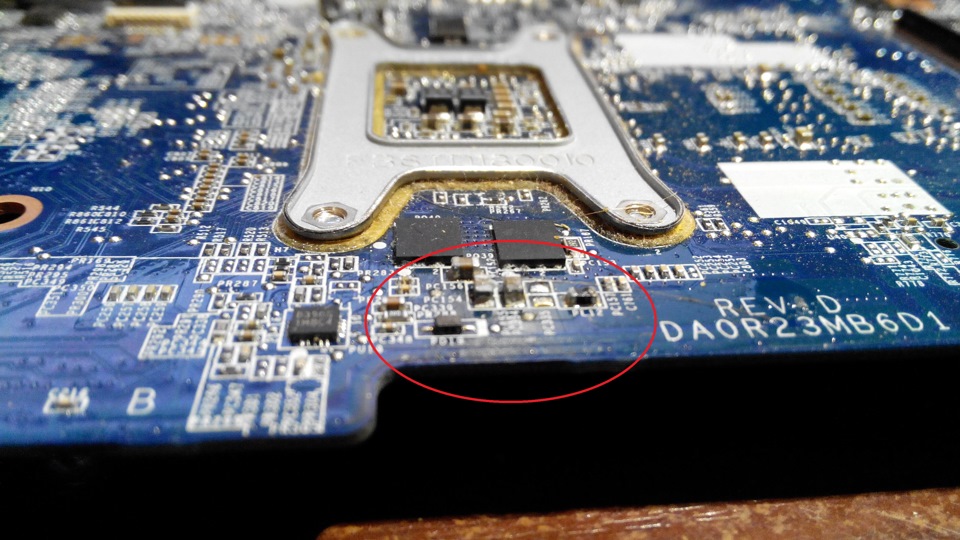

Так же использую вот такую пасту с али — goo.gl/e7xe8e
Терморезинка, лист 100мм*100мм — goo.gl/ca9cYf использую 0,5мм и 1,0мм
Термоскотч (каптоновый) — goo.gl/HuW7hY использую 10мм и 20мм
Синий скотч для защиты дисплеев при разборке — goo.gl/TypGx5
Хороший антистатический пинцет — goo.gl/qPR1R9 прямой goo.gl/KvpA0P изогнутый
Хорошая отвертка Ph00 — goo.gl/66ldXG
Всем удачи! Берегите свои гаджеты! Помните ноутбуки, как и планшеты очень хрупкие и нежные)))
До новых ремонтов!
Читайте также:

